MÁY TÍNH CÔNG NGHIỆP
Hướng Dẫn Cách Rút USB Khỏi Máy Tính An Toàn, Tháo Ngắt USB Với Máy Tính Đúng Cách
Việc rút USB đột ngột khi đang sao chép dữ liệu từ máy tính là thói quen khá phổ biến. Nhưng điều này lại tiềm ẩn nhiều rủi ro, khiến dữ liệu bị lỗi hoặc mất mà còn dễ làm hỏng thiết bị USB. Nhiều người chưa thật sự hiểu tầm quan trọng của việc ngắt kết nối đúng cách với máy tính. Vậy bạn đã biết cách tháo USB sao cho an toàn và hiệu quả chưa? Bài viết sau đây sẽ Hướng dẫn cách rút USB khỏi máy tính an toàn, tháo ngắt USB với máy tính đúng cách.
Hướng dẫn cách rút USB khỏi máy tính an toàn-đúng cách
Ngắt kết nối qua biểu tượng trên Taskbar
Nhấn vào dấu mũi tên ở góc dưới bên phải thanh Taskbar để hiển thị các biểu tượng ẩn.
Nhấp chuột phải vào biểu tượng USB (biểu tượng có hình ổ cắm với dấu tích hoặc mũi tên).
Chọn “Eject [Tên USB]” từ menu hiện ra.
Sau khi hệ thống hiển thị thông báo rằng thiết bị đã sẵn sàng để tháo, tiến hành rút USB ra khỏi cổng kết nối an toàn.
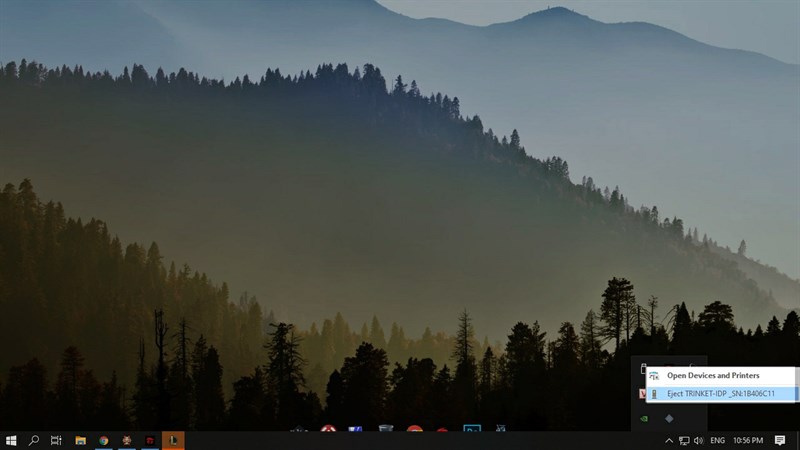
Ngắt kết nối qua File Explorer (Windows)
Mở File Explorer bằng cách nhấn tổ hợp phím Windows + E hoặc truy cập từ biểu tượng trên màn hình.
Tại mục This PC (hoặc My Computer), xuất hiện danh sách các ổ đĩa, bao gồm cả USB đang kết nối.
Nhấp chuột phải vào biểu tượng ổ đĩa USB cần tháo.
Chọn Eject từ menu hiện ra.
Sau khi hệ thống hiển thị thông báo rằng thiết bị đã sẵn sàng để tháo, tiến hành rút USB ra khỏi cổng kết nối an toàn.
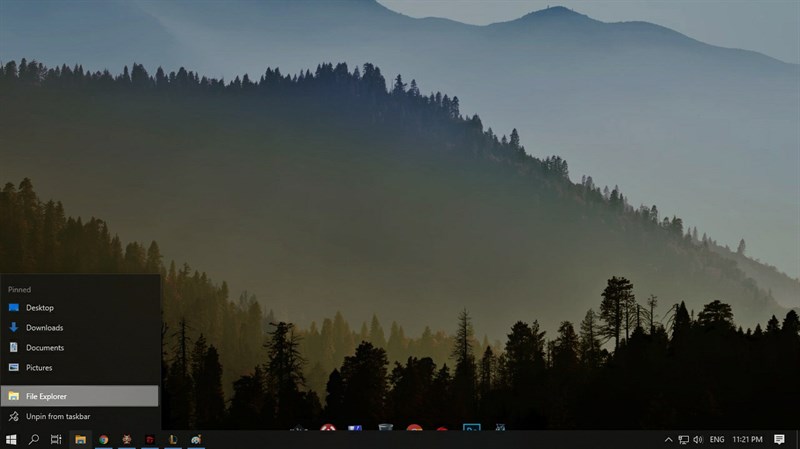
Ngắt kết nối qua Control Panel
Bước 1: Mở Control Panel bằng cách nhấn tổ hợp phím Windows + R, sau đó gõ Control Panel và nhấn Enter.
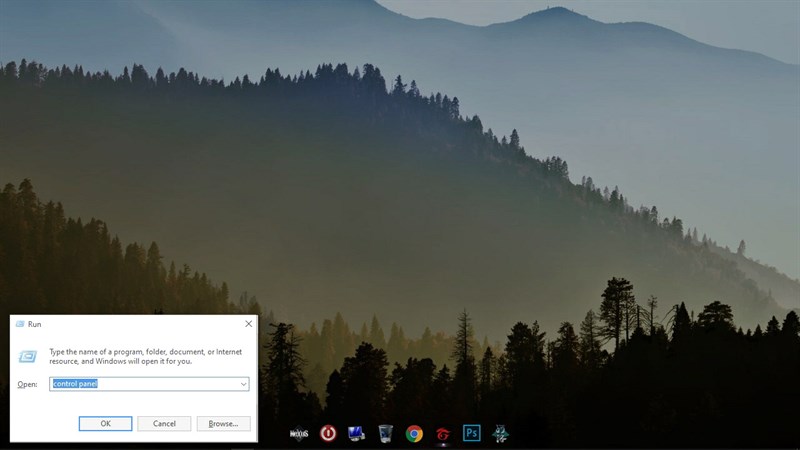
Bước 2: Trong giao diện Control Panel, chọn Hardware and Sound → tiếp tục chọn View devices and printers.
Bước 3: Tại đây, bạn sẽ thấy danh sách tất cả các thiết bị ngoại vi được kết nối, bao gồm USB và ổ cứng ngoài.
Bước 4: Tìm và nhấp chuột phải vào thiết bị USB mà bạn muốn tháo, sau đó chọn Remove device.
Bước 5: Một hộp thoại xác nhận sẽ hiện ra, nhấn OK để xác nhận việc tháo thiết bị.
Sau khi hoàn tất các bước trên, bạn có thể rút USB ra khỏi máy tính một cách an toàn mà không lo mất dữ liệu hay hư hỏng thiết bị.
Thực hiện cách Log off tài khoản Windows
Sử dụng tổ hợp Windows + L sẽ đưa máy tính vào trạng thái khóa (lock screen), không phải log off hoàn toàn nên nhanh hơn. Sau đó tiến hành rút USB một cách an toàn và quay lại làm việc mà không cần khởi động lại ứng dụng hay mất dữ liệu đang mở.
Thực hiện cách tắt máy tính
Trong trường hợp máy bị treo hoặc không phản hồi, nhấn Shutdown để tắt máy tính hoàn toàn. Chờ máy tắt hẳn, sau đó rút USB ra một cách an toàn.
Tại sao cần phải rút USB khỏi máy tính đúng cách
Khi sao chép hoặc lưu dữ liệu vào USB, một số trường hợp máy tính chưa ghi xong dữ liệu mà chỉ đang lưu tạm vào bộ nhớ đệm (cache). Nếu rút USB đột ngột, dữ liệu đó mất hoàn toàn, hỏng tập tin (file bị lỗi, không mở được) hoặc gây lỗi định dạng thiết bị lưu trữ.
Ngăn ngừa hỏng USB hoặc thiết bị lưu trữ khi tháo USB sai cách. Rất dễ gây ra lỗi hệ thống tập tin (File System Errors) sẽ khiến USB bị “read-only” (chỉ đọc). Và không nhận thiết bị trong các lần sử dụng sau.

Nếu máy tính đang bị nhiễm virus, việc rút USB đột ngột khi chưa dừng kết nối sẽ khiến mã độc lây lan hoặc tự kích hoạt trên USB, từ đó phát tán sang các máy khác.
Việc sử dụng chức năng “Safely Remove Hardware” giúp Windows ngừng truy cập thiết bị, sao chép hoàn tất những dữ liệu còn tồn đọng. Ngắt nguồn điện đến USB (đối với một số cổng hỗ trợ).
Dù đơn giản, việc rút USB đúng cách là một bước bảo vệ thiết bị, dữ liệu và hệ thống của bạn khỏi những rủi ro không mong muốn. Vì vậy, hãy luôn thực hiện thao tác này một cách cẩn thận – chỉ mất vài giây nhưng giúp bạn tránh được rất nhiều rắc rối.
Tham khảo: Cách Kiểm Tra Máy Tính Dùng UEFI Hay BIOS Nhanh Chóng
Nếu bạn đang tìm kiếm các giải pháp máy tính công nghiệp ổn định và hiệu quả, đừng quên tham khảo các sản phẩm chất lượng tại Antuongpro nhé!
Antuongpro - chuyên cung cấp thiết bị điều khiển, đo nhiệt độ - độ ẩm, năng suất, bộ đếm sản phẩm, thiết bị lấy số thứ tự, đồng hồ điện tử và hệ thống khác...Được khách hàng tin dùng tại Việt Nam.
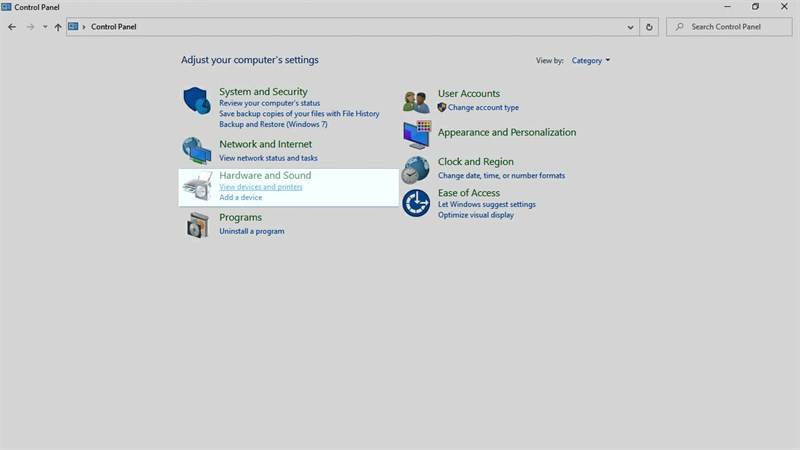
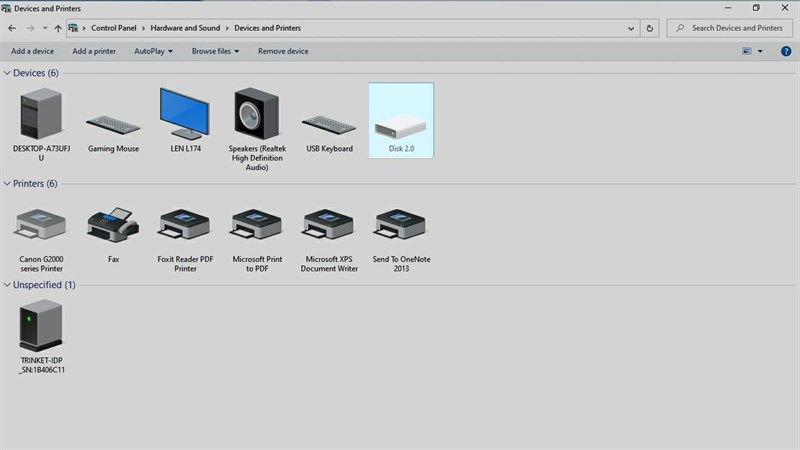
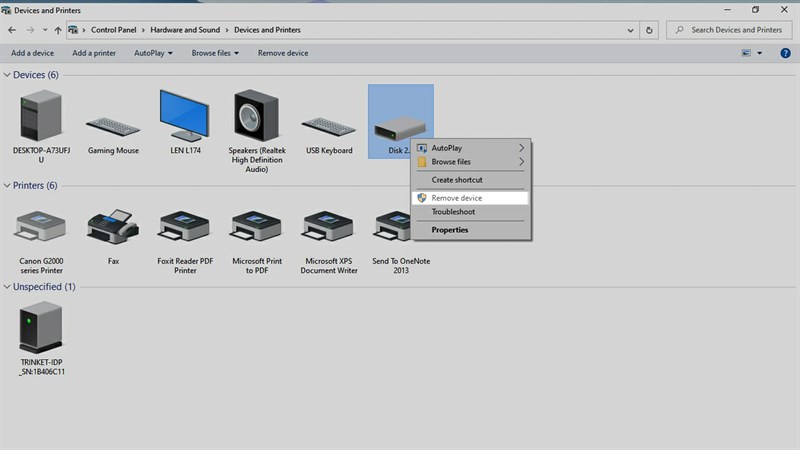
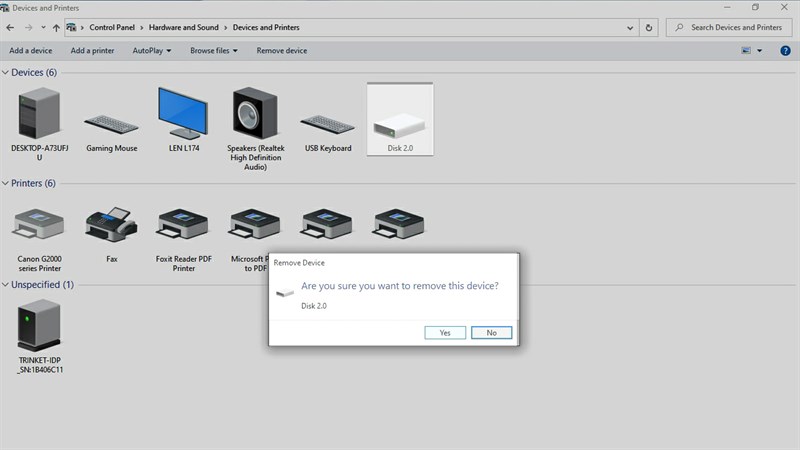
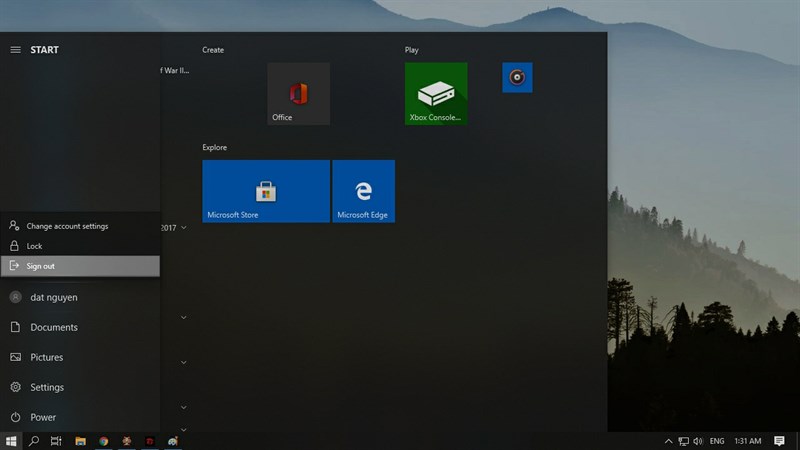
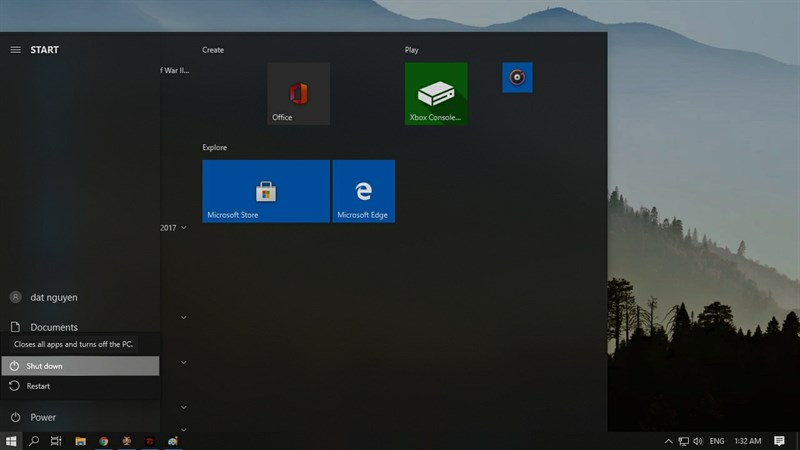
 Hotline: 02838425001
Hotline: 02838425001 Tư vấn báo giá
Tư vấn báo giá
Bài viết liên quan
Cách kiểm tra tốc độ mạng máy tính đơn giản và chính xác nhất
Bạn muốn biết tốc độ Internet hiện tại của máy tính có nhanh hay ổn [...]
Th11
Cách Ghim Trang Web Ra Ngoài Màn Hình Máy Tính Nhanh Chóng
Việc ghim trang web trực tiếp ra màn hình máy tính sẽ giúp bạn mở [...]
Th10
Cách Giải Nén File ZIP Trên Máy Tính Nhanh Chóng
Trong quá trình sử dụng máy tính, chắc hẳn bạn đã từng bắt gặp những [...]
Th9
Cách Tải Và Cài Đặt Office 365 Trên Máy Tính
Microsoft Office 365 là bộ công cụ văn phòng hàng đầu, được hàng triệu người [...]
Th8
Cách Xóa File Rác Bộ Nhớ Đệm Của Máy Tính Hiệu Quả
Sau một thời gian sử dụng hệ thống sẽ tự động tạo ra nhiều file [...]
Th7
Cách Kiểm Tra Máy Tính Dùng UEFI Hay BIOS Nhanh Chóng
Việc xác định máy tính đang sử dụng UEFI hay BIOS là điều cần thiết [...]
Th5